1、打开flash,新建flash文件
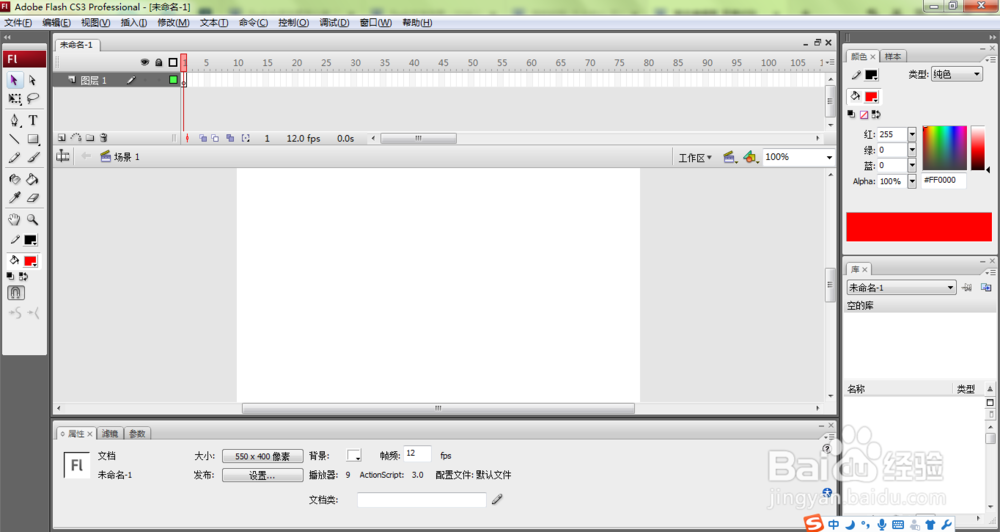
2、按ctrl+r导入背景图片到舞台并使用任意变形工具调整大小

3、按ctrl+f8新建元件,类型默认影片剪辑即可
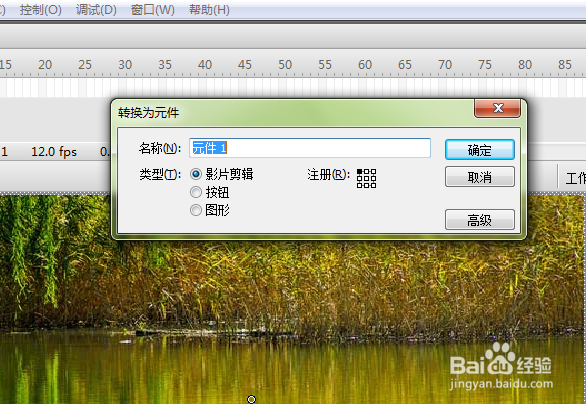
4、使用线条工具绘制一个直线并使用选择工具将直线拉弯
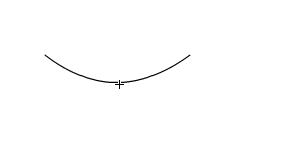
5、再绘制一个直线使图形闭合
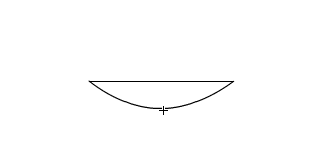
6、将第二条直线拉弯并使用油漆桶工具填充刚刚绘制的图形

7、使用选择工具双击外围的笔触,按del删除。
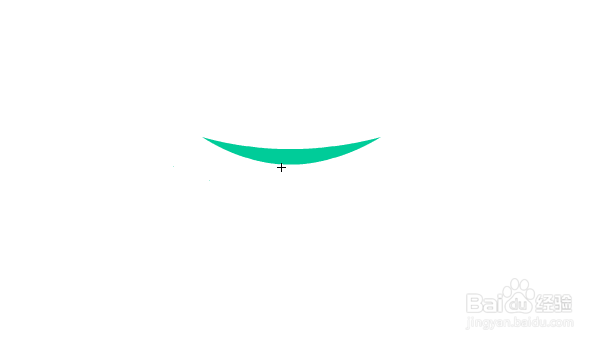
8、使用自由变形工具选择图形,ctrl+c复制,ctrl+v粘贴并拉抻成为水波的形状

9、ctrl+a全选,ctrl+b打散为图形
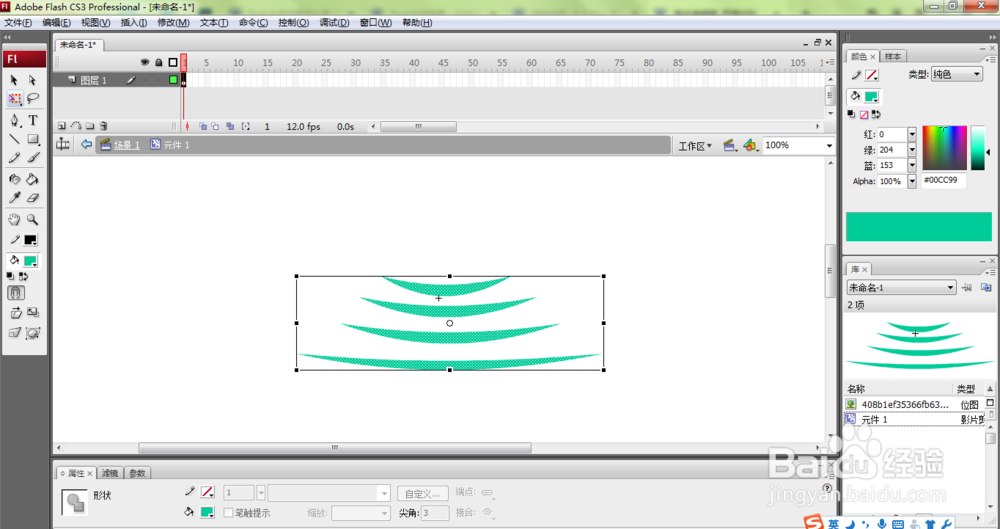
10、回到场景新建图层2,选中图层1中的背景按ctrl+c复制,进入图层2按ctrl+shift+原位置粘贴
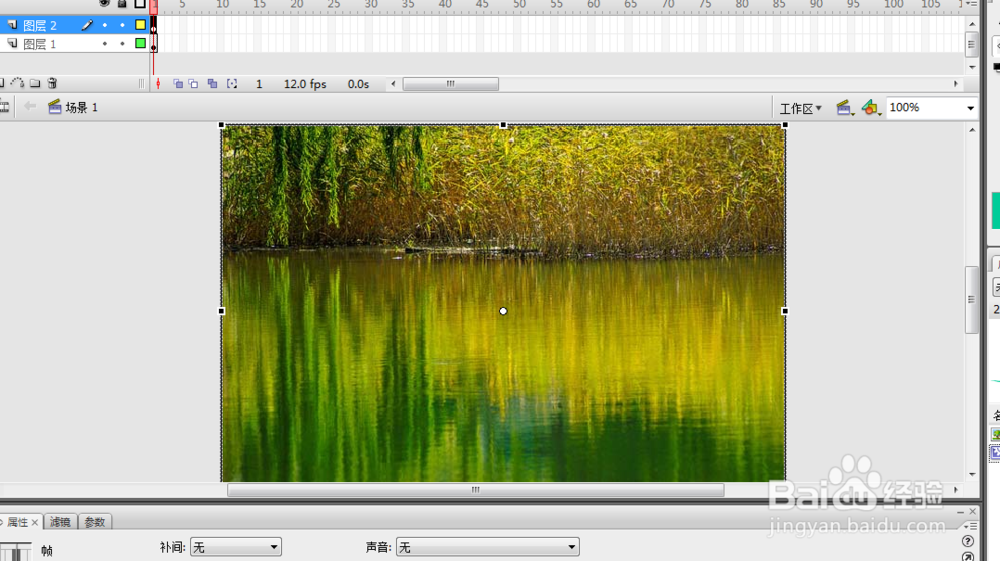
11、按几下键盘的下方向键微微错开位置

12、在图层2上方新建图层3,右键图层三,选择遮罩层并解除锁定图层3

13、将原件1拖动到水波开始的位置,并调整大小

14、选择40帧,按f6将三个图层各自延长过去
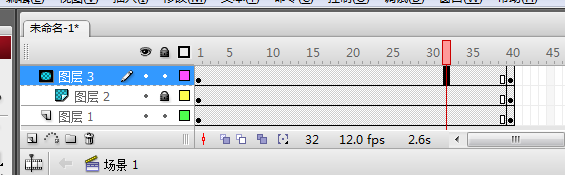
15、选择图层三40帧,将水波调整至末状态的位置

16、创建补间动画


17、按btrl+enter测试影片,现在就可以看到水波粼粼的动画效果了
